在Windows7系统下通过笔记本无线共享网络实现手机WIFI上网,赵雨寒就给大家说说怎么回事。谢谢寒冬雪博客投递本文章。加以小编整理发布此教程给网友使用。
前期准备工作(包括相关工具或所使用的原料等)
笔记本手机详细的操作方法或具体步骤
先打开笔记本的无线网络开关,使用Win7系统的朋友们在任务栏的右下角会找到一个网络状态的图标,当你鼠标单击会弹出三项显示:
A、当前连接的网络
B、可用区域范围内的无线网络
C、“打开网络和共享中心”按钮
知道这些后,下面我们开始用笔记本无线网卡来共享有线网卡上的Internet网络
1、点任务栏右下角网络状态按钮,并点击打开网络和共享中心,在弹出网络和共享中心窗口中,点击左侧竖栏菜单中的“更改适配器设置”。
2、适配器设置窗口中会显示你机子上开启的所有网络适配器,包括“本地连接”、“无线网络连接”、“Bluetooth 网络连接”等,在这里右键点击“无线网络连接”选择属性,在属性菜单中点选“共享”选项卡,把“Internet连接共享”下面的两个选项都勾掉(切记,都要勾掉!),确定后关闭。
3、再在这里右键点击“本地连接”选择属性,在属性菜单中点选“共享”选项卡,把“Internet连接共享”下面的第一个选项(允许其他网络用户通过此计算机的Internet连接来连接)勾上,第二个选项勾不勾无所谓。 注:确保第二步做对,好多人打开“本地连接”属性后找不到共享选项卡就是因为这个原因。
4、这时我们可以用我们笔记本上的无线网卡来架设无线局域网了,同样先打开“网络和共享中心”,在窗口中间的位置点“设置新的连接或网络”,弹出窗口要求选择选项,选择“设置无线临时网络”下一步,再点下一步,设置网络名,网络安全类型:需要设密码选择WEP类型,不想设密码选择无身份验证,都设置完后点下一步,显示网络已可以使用,在窗口下半部分点“启用Internet连接共享”,一会显示“Internet共享已启用”,点击关闭。
5、好了,这个时候我们用手机就可以接收到我们刚刚架设的这个无线网络,并可以成功连接,一般来说手机上的设置默认就可以了。但是我们在用的时候会出现“无网关回应”这是因为我们电脑上的Windows防火墙的原因,开启了其对局域网内对本机访问的限制。我们只要到电脑控制面板里将其关闭就可以了,做法:控制面板 → 系统和安全 → Windows防火墙 → (左侧菜单栏)打开或关闭Windows防火墙 → 将“家庭或工作(专用)网络位置设置”选择关闭。
第二种方法:
简单、快捷、方便
第一步,在命令行 执行下面这条命令,创建一个wifi热点:

第三步,如果是ADSL宽带拨号用户,在宽带连接右键属性共享给刚才创建的wifi热点,如果是非拨号用户,直接选择本地连接共享就好了。
到此,笔记本发射的无线信号已经可以正常上网了
最后,关闭wifi信号,执行下面的命令。
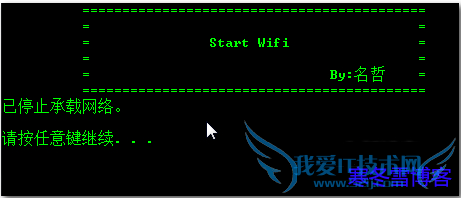
至此Windows7系统下通过笔记本无线共享网络实现手机WIFI上网问题已经解决。小伙伴们是不是会了??
小结:
本文感谢寒冬雪博客投递本文及提供截图加以小编整理并发布原作者:寒冬雪博客本知识仅供参考,如果您需解决具体问题(尤其法律、医学等领域),建议您详细咨询相关领域专业人士。- 评论列表(网友评论仅供网友表达个人看法,并不表明本站同意其观点或证实其描述)
-
